Windows 11 fügt Startmenü-Sprungliste und neue Funktionen hinzu (KB5039319)
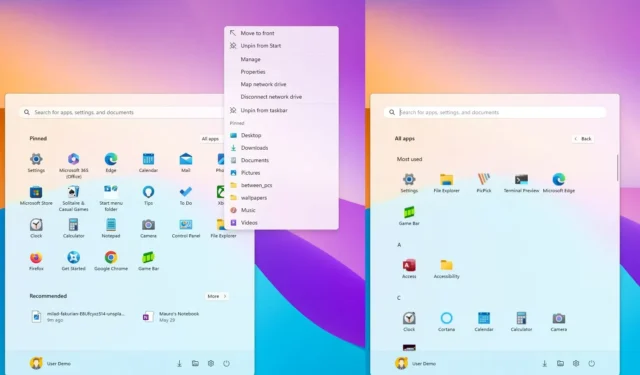
- Windows 11 Build 22635.3785 (KB5039319) bietet im Beta-Kanal mehrere interessante Optimierungen für das Startmenü, Spotlight und Share.
- Im Startmenü fügt das Update eine Sprungliste, Drag-and-Drop-Unterstützung und den am häufigsten verwendeten Bodenabschnitt für Alle Apps hinzu.
- Microsoft veröffentlicht im Dev Channel auch Windows 11 Build 26120.961 mit Änderungen mit der Recall-Integration.
Im Rahmen der Beta-Channel-Verbesserungen stellt Microsoft ab sofort die Windows 11 Build 22635.3785 als Update KB5039319 mit diversen optischen Änderungen und Fixes für die Version 23H2 bereit.
Den offiziellen Änderungen zufolge führt das Update KB5039319 eine neue Sprungliste von Apps im Startmenü ein, es wurde jedoch festgestellt, dass diese Version mehrere andere Optimierungen enthält, darunter Drag-and-Drop-Unterstützung für Apps vom Startmenü zur Taskleiste und eine neue Gruppe im Menü „Alle Apps“, um die am häufigsten verwendeten Apps aufzulisten.
Darüber hinaus testet das Unternehmen einige neue Verhaltensweisen für die Spotlight-Funktion. Über die Share-Oberfläche können Sie jetzt direkt mit Android-Telefonen und anderen Geräten teilen.
https://www.youtube.com/watch?v=cJc6C2887tU
Windows 11 Build 22635.3785 (KB5039319)
Im Rahmen der Startmenüverbesserungen fügt Windows 11 jetzt eine neue Sprungliste für Apps im Menü hinzu. (Früher war die Sprungliste nur für Apps verfügbar, die an die Taskleiste angeheftet waren.)
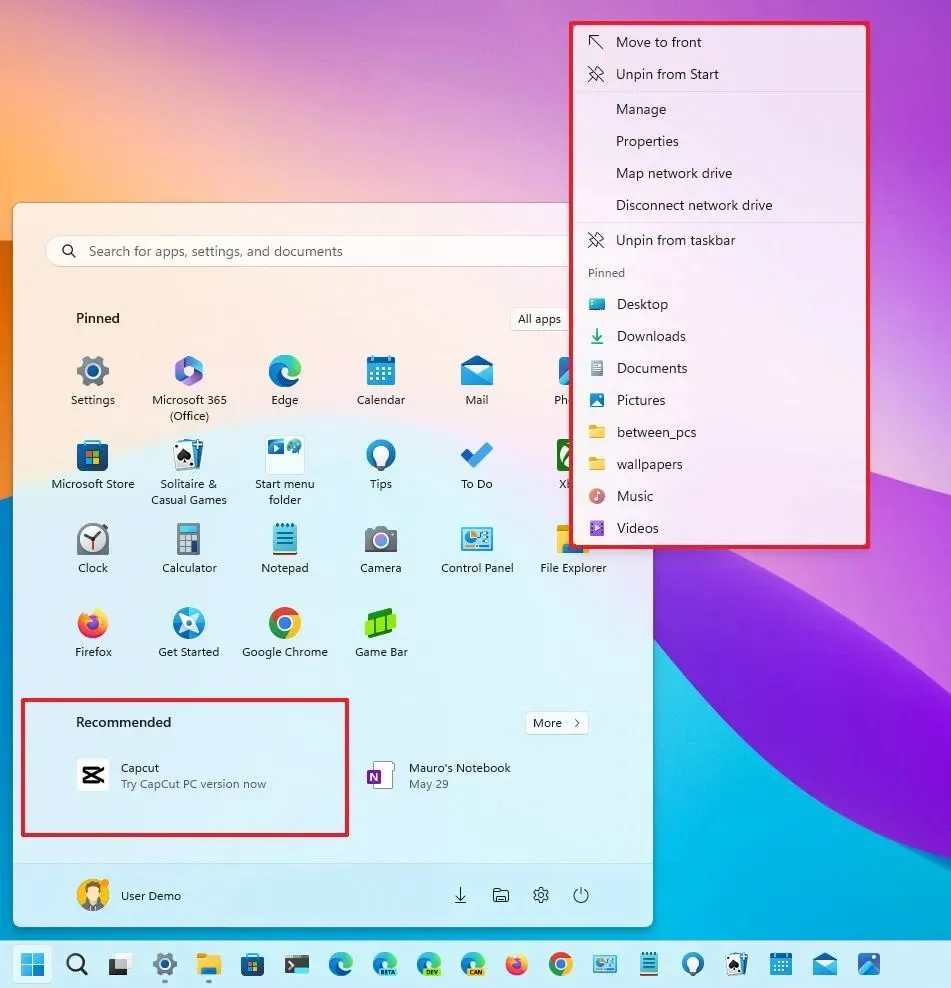
Sie können jetzt Apps per Drag-and-Drop verschieben und an die Taskleiste anheften.
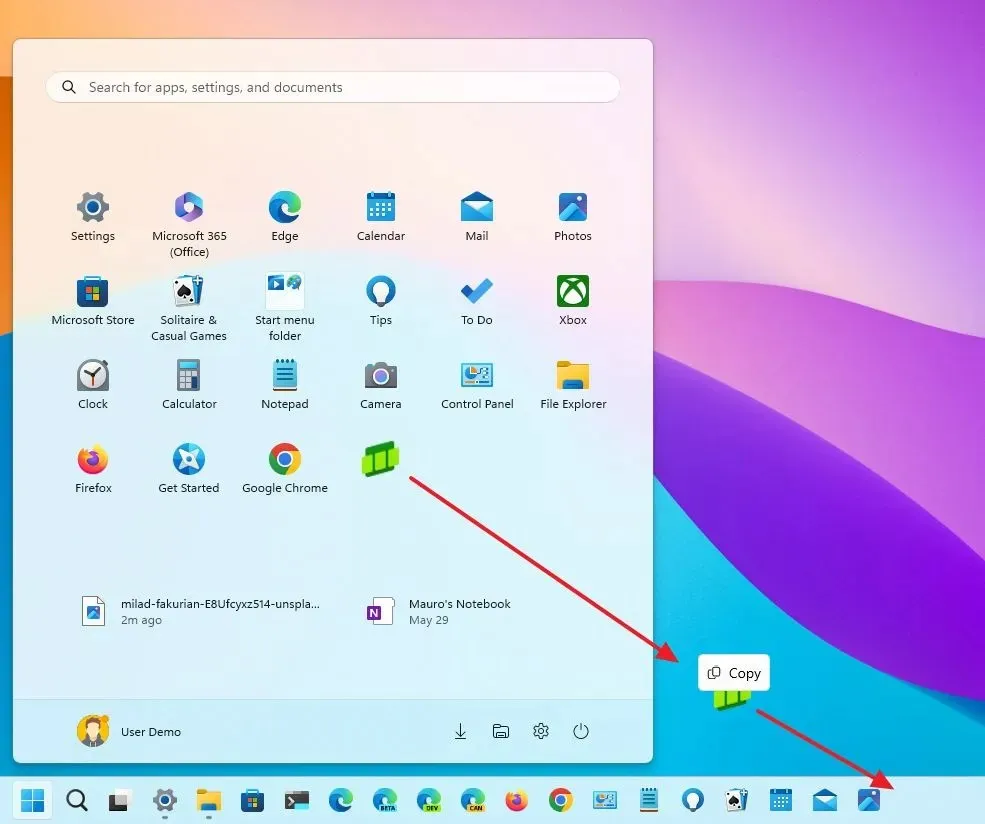
Darüber hinaus finden Sie im Menü „Alle Apps“ eine neue Gruppe mit den am häufigsten verwendeten Anwendungen. Wenn Sie auf einen Ordner klicken, werden die Elemente jetzt in einer Rasteransicht angezeigt.
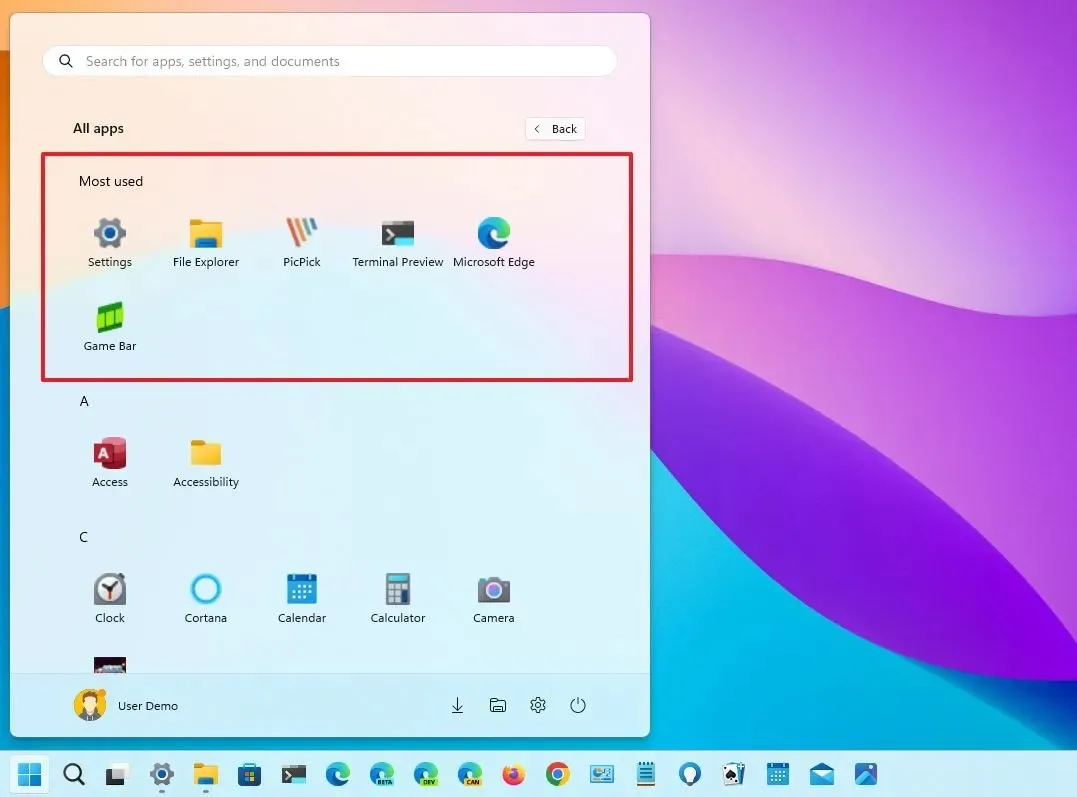
Darüber hinaus werden Ihnen ab sofort bei jedem Öffnen des Startmenüs im Abschnitt „Empfohlen“ App-Vorschläge aus dem Microsoft Store angezeigt.
Wenn Sie die Share-Oberfläche verwenden, haben Sie die Möglichkeit, Dateien und Links mit Ihrem Android-Telefon zu teilen. Für diese Funktion müssen Sie Ihr Telefon mithilfe der Phone Link-App mit Ihrem Computer verbinden.
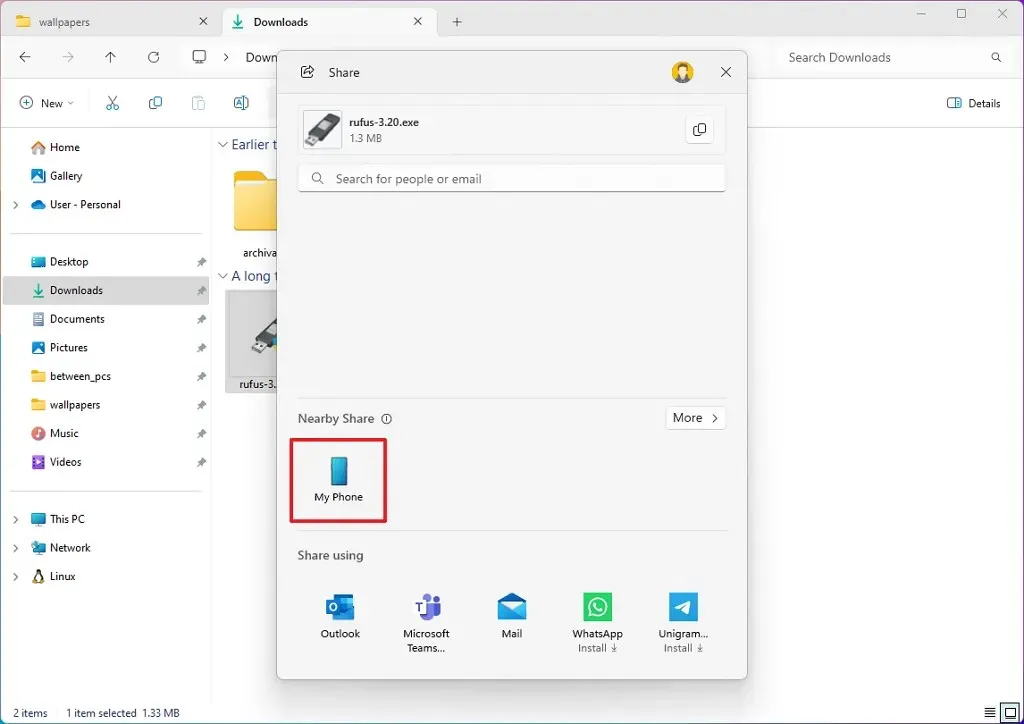
Schließlich testet Microsoft auch ein neues Verhalten für die Spotlight-Funktion auf dem Desktop. Ein Rechtsklick auf das Spotlight-Desktopsymbol startet die Funktion, ein Doppelklick auf das Symbol startet die Funktion im Vollbildmodus und ein einfacher Klick öffnet die Bildinformationen auf Bing.
Windows 11 Build 26120.961 (KB5038575)
Windows 11 Build 26120.961 wird im Dev Channel als Update KB5038575 für Version 24H2 ausgerollt. Dieses Update enthält lediglich einige Änderungen und Korrekturen, um das Gesamterlebnis des Betriebssystems zu verbessern.
Darüber hinaus entfernt das Update KB5038575 still und leise die Windows Recall-Funktion . Dies ist jedoch wahrscheinlich nur vorübergehend, da das Unternehmen bereits angekündigt hat, die Veröffentlichung der umstrittenen Recall AI-Funktion zu verschieben, da mehr Zeit zum Testen und zur Gewährleistung der Sicherheit erforderlich ist.
Außerdem hat das Unternehmen kürzlich Windows 11 Build 26236 im Canary Channel veröffentlicht, das den neuen Startmenü-Konto-Manager, eine neue Animation für den Anmeldebildschirm und Änderungen an der Windows 11-Rückruffunktion einführt.
Windows 11 Vorschauinstallation
Um diese Vorschau-Builds von Windows 11 herunterzuladen und zu installieren, registrieren Sie Ihr Gerät über die Einstellungen des „Windows Insider-Programms“ im Abschnitt „Update und Sicherheit“ im Beta-, Deve- oder Canary-Kanal . Sobald Sie den Computer im Programm registriert haben, können Sie den Build aus den „Windows Update“-Einstellungen herunterladen, indem Sie auf die Schaltfläche „Nach Updates suchen“ klicken .



Schreibe einen Kommentar